Bearbeiten eines Bildes
Bearbeiten und Speichern mehrerer Bilder
Sie können die voreingestellten Bildverarbeitungseinstellungen oder die Einstellungen einer bestimmten RAW-Datei verwenden, um mehrere Bilder auf einmal zu bearbeiten und zu speichern. Diese Stapelverarbeitung ist für die Bearbeitung mehrerer unter gleichen Bedingungen aufgenommener Bilder sinnvoll.
Weitere Informationen über grundlegende Bearbeitungs- und Speicherfunktionen finden Sie in der „Anleitung für Image Data Converter“, die mit der Software mitgeliefert wird („Anleitung für Image Data Converter“).
- Wählen Sie im Anzeigemodus die Bilder aus, die Sie auf einmal bearbeiten und speichern möchten.
- Klicken Sie im Menü [Datei] auf [Ausgabe].
Das Fenster [Ausgabe] wird angezeigt.
- Legen Sie die Bildverarbeitungseinstellungen und ein Dateiformat, das Sie zur Speicherung der bearbeiteten Bilder verwenden möchten, fest.
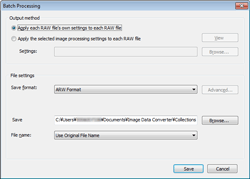
Ausgabemethode Wählen Sie die Bildverarbeitungseinstellungen, die Sie für die Bearbeitung der Bilder verwenden möchten. - [Einstellungen der jeweiligen RAW-Datei auf die RAW-Datei anwenden]: Aktivieren Sie diese Option, um die in jeder RAW-Datei gespeicherten Bildverarbeitungseinstellungen für die Bearbeitung der Datei zu verwenden.
- [Die ausgewählten Bildverarbeitungseinstellungen auf alle RAW-Dateien anwenden]: Aktivieren Sie diese Option, wenn Sie Bilder mit einer bereits vorhandenen Bildverarbeitungseinstellung bearbeiten möchten, die mit dem Befehl [Bildverarbeitungseinstellungen] gespeichert wurde. Alle ausgewählten Bilder werden mit der gleichen Bildverarbeitungseinstellung bearbeitet. Klicken Sie auf [Durchsuchen], und wählen Sie die gewünschte Einstellung aus. (Sie können die Einstellung anzeigen und überprüfen, indem Sie auf [Anzeigen] klicken )
Dateieinstellungen Wählen Sie aus der Dropdown-Liste ein Dateiformat aus, das Sie für die Speicherung der bearbeiteten Bilder verwenden möchten. - [Speicherformat]: Wählen Sie ein Dateiformat aus: ARW, JPEG oder TIFF. Durch Klicken auf [Erweitert] können Sie die [Bittiefe] (nur bei TIFF), den [Farbraum] (nur bei JPEG/TIFF) oder die [Komprimierung] (nur bei JPEG) einstellen.
- [Speichern unter]: Wählen Sie den Zielordner aus, in dem die Dateien gespeichert werden sollen. Sie können den Zielordner vorgeben, indem Sie auf [Durchsuchen] klicken und den Ordner im eingeblendeten Dialogfeld auswählen.
- [Dateiname]: Legen Sie eine Datei für die bearbeiteten Bilder fest. Wählen Sie [Originaldateiname verwenden] bzw. [Angegebener Name] oder [Aufnahmedatum und -uhrzeit] oder auch eine Kombination aus angegebenem Namen und Aufnahmedatum und -uhrzeit aus. Geben Sie bei der Angabe eines Namens die gewünschten Zeichen im Textfeld ein.
- Klicken Sie auf [Speichern] .
Die ausgewählten Bilder werden auf einmal bearbeitet und gespeichert.
|
Copyright 2011 Sony Corporation
|
